win7系統的開始選單中會顯示我們最近使用過的程式或專案的快捷方式,如果想對Win7的開始選單做一些個性設定,應該怎麼辦呢? 最近學到一個小技巧,可以輕鬆自定義Win7系統的開始選單,在這裡和大家一起分享。
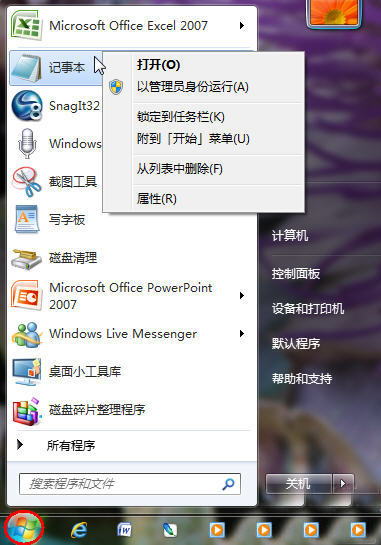
Win7開始選單顯示最近使用過的程式或專案,可以從右鍵選單中選擇“從列表中刪除”
操作步驟很簡單,先用滑鼠右鍵點選Win7的圓形“開始”按鈕,然後選擇“屬性”,開啟“自定義開始選單”的設定皮膚。
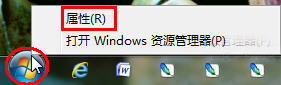
在“開始選單”頁卡中的“隱私”設定裡,我們可以選擇是否儲存最近開啟過的程式和專案,這兩個功能預設為勾選,所以我們一般都可以從Win7開始選單中看到最近使用過的程式和專案。如果有些朋友不想顯示這些,可以在這裡取消相關的勾選設定。如果不想顯示個別的程式和專案,我們也可以直接從右鍵選單中選擇 “從列表中刪除”。
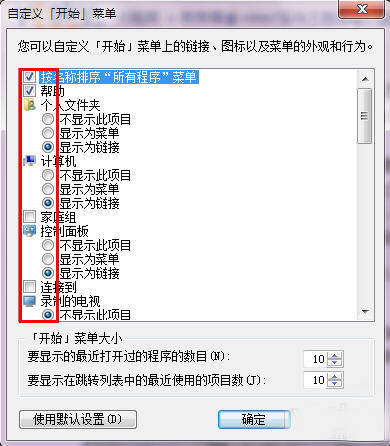
點選“開始選單”頁卡中的“自定義”按鈕,我們可以對Win7開始選單做進一步的個性化設定。比如顯示什麼,不顯示什麼,顯示的方式和數目等等。如果想恢復初始設定,這裡還提供了“使用預設設定”按鈕,可以一鍵還原所有原始設定。
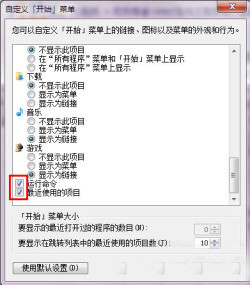
比如我們在“自定義開始選單”中勾選“執行命令”和“最近使用過多專案”(下左圖),確定後在“工作列和開始選單屬性”的“開始選單”頁卡中獎電源按鈕操作設定為“睡眠”,取消勾選“儲存並顯示最近在開始選單中開啟的程式”(下右圖),最後點選確定。
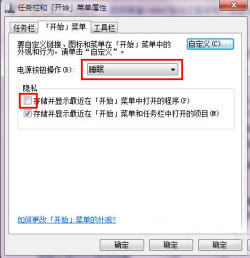
Win7開始選單自定義設定
經過上面的設定,我們再次點選Win7系統的圓形開始按鈕,開始選單中原來那些最近使用的程式和專案不見了,只剩下之前鎖定設定的excel,同時右邊的選單中多出了“最近使用的專案”、“執行”,電源按鈕的初始選項變為“睡眠”。
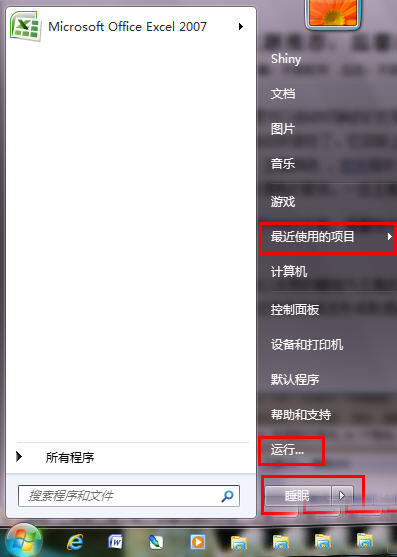
瞭解了上面的設定方法,我們就可以對Win7系統的開始選單做更多自由的個性化設定,更適合自己的使用習慣。
短短兩年時間,Win7系統憑藉酷炫的介面以及簡單、易用、快速、安全等特點,迅速成為全球最受使用者喜愛的作業系統,身邊很多同學朋友都開始使用Win7系統,Win7已經成為大家生活學習工作的好夥伴。
有升級電腦想法的朋友,不妨選擇預裝Win7系統的電腦,價格比單獨購買同樣配置的電腦和盒裝Win7系統便宜得多。選擇適合自己的預裝Win7版本的筆記本,既可以用上高階配置的新電腦,又可以體驗簡單、易用、快速、安全又酷炫的Win7系統,真的是省錢明智之舉。